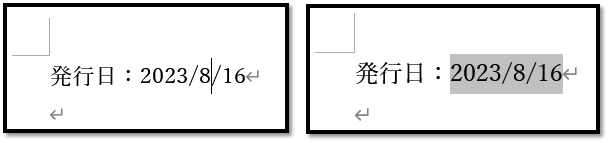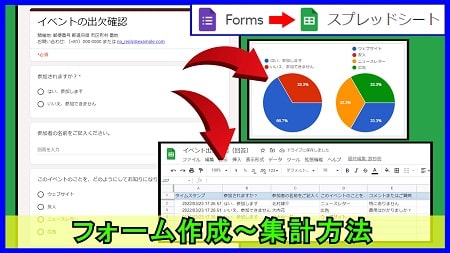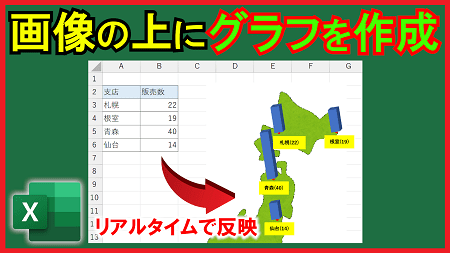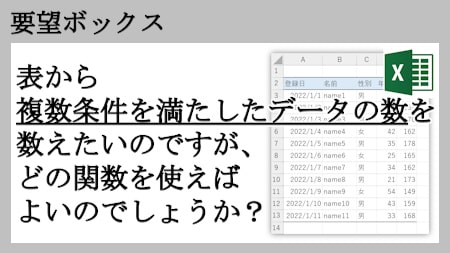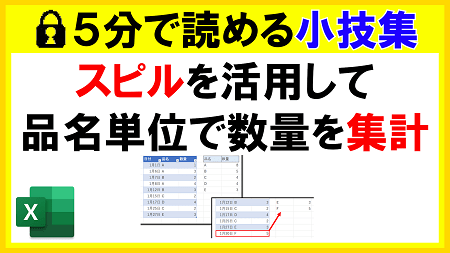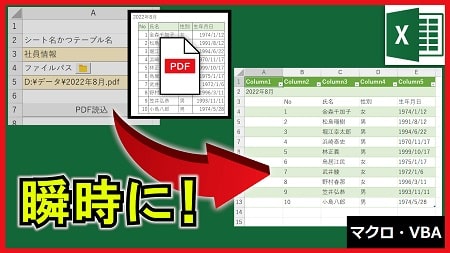2023年9月5日【ID:0】
【Word】自動で現在の日付や時刻を更新する
Wordで作られた印刷する用のテンプレートファイルなどで、印刷日(発行日)を毎回入力している場合、実は自動で「現在の日付」を表示する機能があります。
まずは、日付を入力したい位置にカーソルを移動させます。
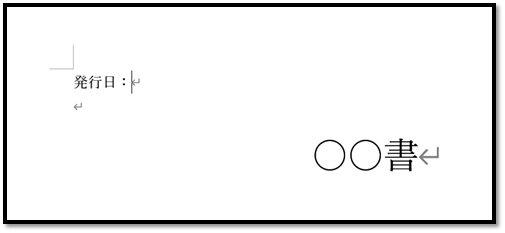
次に、[挿入]タブ内の[日付と時刻]を選択します。
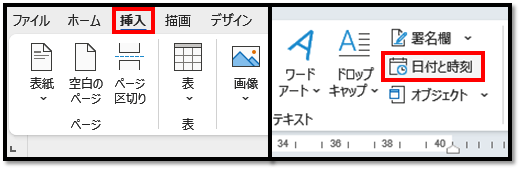
次の画面が表示されましたら、[言語の選択]・[カレンダーの種類]を選択し、好みの[表示形式]を選択します。
その後、[自動的に更新する]にチェックを入れて[OK]で確定します。
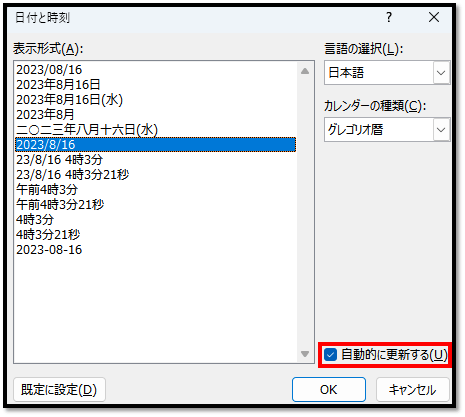
こちらの設定をすると、以下のように、現在の日付が自動で入力されます。
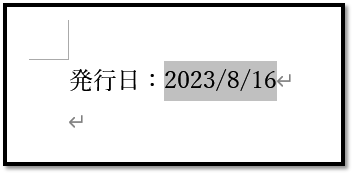
また、こちらの日付には特殊な設定がされており、Wordで立ち上げた時の現在の日付が自動で表示されます。
意図的に更新したい場合は、右クリックの中の[フィールド更新]を選択することで更新できます。
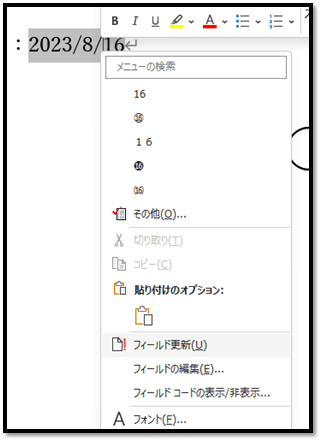
文章の一部に特殊な設定がされているかどうかは、カーソルを合わせると簡単に確認することができます。
通常の文章は、以下のように文字列内を選択することができますが、特殊な設定がされている場合は、その適用範囲の全体が選択されます。